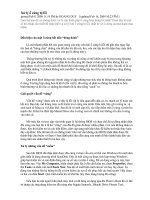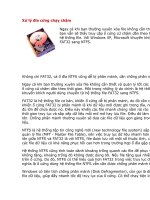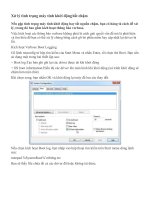Xu ly dia cung chay cham
Bạn đang xem bản rút gọn của tài liệu. Xem và tải ngay bản đầy đủ của tài liệu tại đây (67.16 KB, 2 trang )
<span class='text_page_counter'>(1)</span><div class='page_container' data-page=1>
<b>Xử lý đĩa cứng chạy chậm</b>
Ngay cả khi bạn thường xun xóa file khơng cần thiết và quản lý tốt các file trên ổ cứng,
bạn vẫn sẽ thấy truy cập ổ cứng cứ chậm dần theo thời gian. Một trong những lý do chính là
hệ thống file. Với Windows XP, Microsoft khuyến khích người dùng chuyển từ hệ thống file
FAT32 sang NTFS.
Không chỉ FAT32, cả ổ đĩa NTFS cũng dễ bị phân mảnh, cần chống phân mảnh thường xuyên để tăng đốc độ.
Ngay cả khi bạn thường xuyên xóa file không cần thiết và quản lý tốt các file trên ổ cứng, bạn vẫn sẽ thấy truy cập
ổ cứng cứ chậm dần theo thời gian. Một trong những lý do chính là hệ thống file. Với Windows XP, Microsoft
khuyến khích người dùng chuyển từ hệ thống file FAT32 sang NTFS.
FAT32 là hệ thống file cơ bản, khiến ổ cứng dễ bị phân mảnh, do đó cần chống phân mảnh thường xuyên. Lý do
khiến ổ cứng FAT32 bị phân mảnh là khi dữ liệu mới được ghi trong đĩa, nó được đặt ở bất kỳ đâu có khoảng trống
đủ lớn để chứa được nó. Điều này khiến các file nhanh chóng nằm rải rác khắp ổ cứng, khiến máy tính phải mất
thời gian truy lục và sắp xếp dữ liệu mỗi mở mở hay lưu file. Điều đó làm chậm đáng kể tốc độ với những ổ cứng
lớn. Chống phân mảnh thường xuyên sẽ đưa các file dữ liệu gọn gàng trong ổ cứng, làm tăng tốc độ truy lục dữ
liệu.
NTFS là hệ thống tệp tin công nghệ mới (new technology file system) sắp xếp các file gọn gàng hơn trong bảng
quản lý file (MFT - Master File Table), nên việc truy lục dữ liệu nhanh hơn so với FAT32. Một trong những thay đổi
lớn giữa NTFS và FAT32 là với NTFS, file được lưu với một số thuộc tính, có mức độ bảo mật cao hơn. Với NTFS,
các file dữ liệu có khả năng phục hồi cao hơn trong trường hợp ổ đĩa gặp sự cố.
Hệ thống NTFS cũng tính tốn dành khoảng trống quanh các file để phục vụ cho việc mở rộng. Tuy nhiên, nếu file
khơng tăng, khoảng trống đó khơng được dùng tới. Nếu file tăng quá nhiều, dữ liệu phải ghi trên khoảng trống mới
trên ổ cứng. Do đó, NTFS có thể hiệu quả hơn FAT32 trong việc truy lục dữ liệu nhưng vẫn bị phân mảnh. Điều này
nghĩa là ổ cứng dùng hệ thống file NTFS vẫn cần được chống phân mảnh thường xuyên.
</div>
<span class='text_page_counter'>(2)</span><div class='page_container' data-page=2>
Accessories. Trong System Tools, chọn Disk Defragmenter. Khi chương trình khởi động, chọn ổ cứng bạn muốn dồn
và kích vào nút Analyze.
Bạn sẽ thấy hình ảnh bề mặt của vùng đĩa cứng. Các đường sọc xanh lục là phần hệ điều hành Windows không
được động tới. Dải sọc xanh nhạt gọi là những file liền kề, nghĩa là tất cả chúng nằm ở một nơi gọn gàng rồi. Dải
sọc trắng là khoảng trống và dải sọc đỏ là những mảng dữ liệu bị chia tách, nằm rải rác. Chống phân mảnh giúp
đưa những file bị chia tách, nằm rải rác trở lại những vùng liền kề nhau.
Ngồi ra, cịn có một số cơng cụ chống phân mảnh miễn phí hiệu quả hơn tiện ích có sẵn trong Windows. Một trong
những cơng cụ bạn có thể thử dùng là Contig của hãng Sysinternals. Đây là cơng cụ sử dụng theo dịng lệnh có thể
làm cho các file nằm liền kề trong ổ cứng. Nếu bạn thích cơng cụ dùng giao diện người dùng đồ họa quen thuộc, có
thể dùng Power Defragmenter.
<b>3 cách “giảm béo” và tăng tốc độ ổ cứng </b>
<b>1/ Sử dụng tiện ích Disk Cleanup. Tiện ích này dùng để xóa bỏ các file tạm thời, các báo cáo lỗi và những file </b>
không cần đến nữa. Tiện ích này rất dễ dùng, mở My Computer, kích chuột phải vào ổ cứng và chọn Properties. Từ
hộp thoại xuất hiện, kích vào nút Disk Cleanup, đợi đến khi một hộp thoại khác xuất hiện. Liệt kê trong hộp thoại
này là những file có thể xố an tồn. Chọn từng mục để đọc thêm thơng tin.
Muốn tìm thêm các lựa chọn trên Disk Cleanup, chọn thẻ More Options. Ở đó bạn có thể xố bỏ các chương trình
bạn không sử dụng và những điểm phục hồi (System Restore point) hệ thống cũ. Việc xóa bỏ các chương trình
khơng sử dụng và những điểm phục hồi có thể giải phóng đáng kể dung lượng ổ cứng.
<b>2/ Sử dụng phần mềm miễn phí Ccleaner. Đây là phần mềm khơng chỉ xóa file khơng cần thiết mà tiện ích </b>
Disk Cleanup bỏ qua mà cịn có thể tháo cài những phần mềm không cần đến nữa.
<b>3/ Hạn chế lưu những file không cần thiết. Windows đặc biệt không hiệu quả trong việc lưu trữ dữ liệu và </b>
đánh giá số lượng khoảng trống cịn lại. Ngun nhân là vì Windows chia ổ cứng thành nhiều đơn vị lưu trữ, gọi là
các cung từ (sector) và đặt các file vào từng cung từ riêng. Mỗi cung từ có dung lượng 512 byte, do đó nếu bạn lưu
một file chỉ có 300 byte, 212 byte cịn lại khơng thể dùng được cho các file khác. Tương tự, nếu một file là 513
byte dung lượng, nó cần đến hai cung từ và phần thừa cịn lại cũng phí mất. Vì thế, bạn lưu càng nhiều file, khoảng
trống phí phạm càng lớn.
</div>
<!--links-->
Lập trình Xử lý đĩa và File
- 65
- 1
- 5